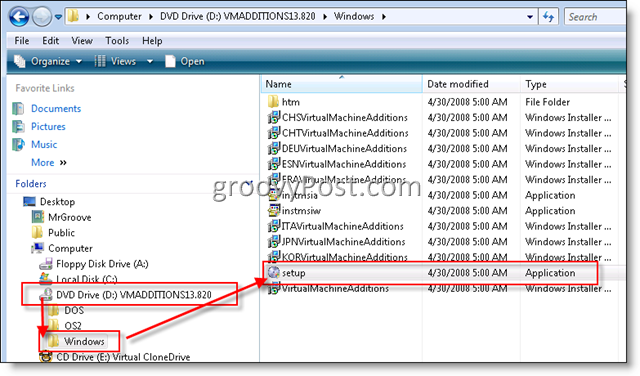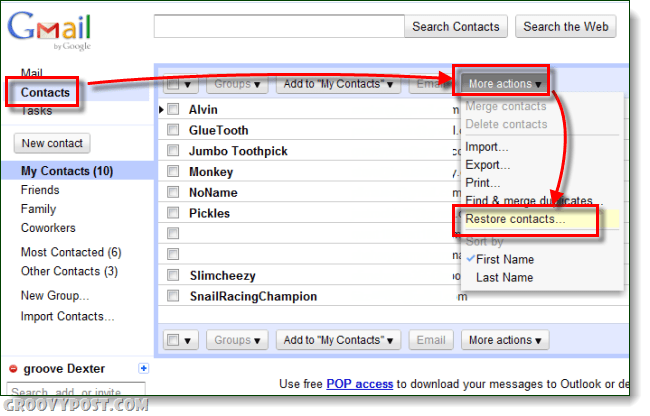Ako zdieľať telefónne kontakty prostredníctvom iMessage a WhatsApp
Lifehack Whats App / / March 17, 2020
Posledná aktualizácia dňa

Zdieľanie kontaktu z adresára je jednoduché na iPhone pomocou iMessage alebo WhatsApp. Postupujte podľa týchto jednoduchých krokov a zistite, ako na to.
WhatsApp av menšej miere iMessage sú dve moje obľúbené komunikačné platformy pre iPhone. To znamená, že sa snažím čo najviac, aby som sa ubezpečil, že všetky moje kontakty sú synchronizované a aktuálne medzi aplikáciami v mojom zariadení. Niekedy však kontakt chýba a ak má na telefóne kontakt niekto iný (napríklad moja manželka), na zdieľanie kontaktov medzi nami používame nasledujúci postup.
Zdieľajte telefónne kontakty prostredníctvom rozhrania iMessage alebo WhatsApp
oba iMessage a WhatsApp majú veľmi podobné metódy zdieľania kontaktov. Ale začnem s iMessage.
Zdieľajte telefónne kontakty v adresári iOS prostredníctvom služby iMessage
Počul som, že je tu tento muž menom Mark O'Neill a je to naozaj zaujímavý chlap, s ktorým sa dá hovoriť. Takže pošlem kontaktné údaje, aby som mohol hovoriť so sebou. Hovoriť so mnou je dobré. Je to jediný spôsob, ako si môžem byť koniec koncov istý inteligentným rozhovorom!
Ak chcete poslať kontakt, nechajte odosielateľa otvorte kontakt v adresári iOS alebo aplikáciu Kontakty. Posuňte zobrazenie nadol na spodok kontaktu a vyberte položku Zdieľajte kontakt.
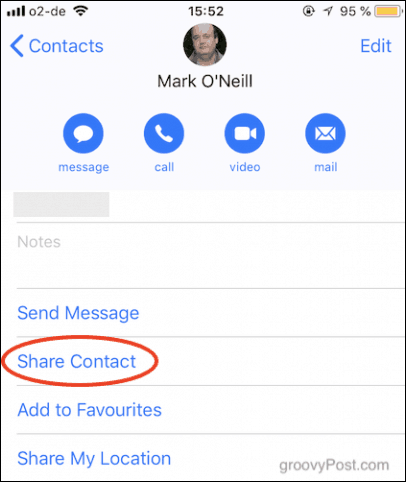
Po otvorení ponuky zdieľania vyberte položku správa — Toto je pravdepodobne najjednoduchšia metóda, pretože to bude SMS text alebo iMessage kontakt.
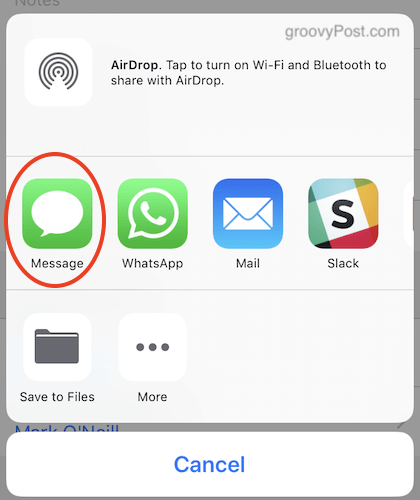
Po otvorení okna rozhovoru SMS bude toto okno vopred vyplnené kontaktnými údajmi v modrom rámčeku. Jednoducho adresujte textovú správu, pridajte komentár do poľa s kontaktom (ak chcete) a potom kliknite na ikonu modrá šípka nahor poslať to.
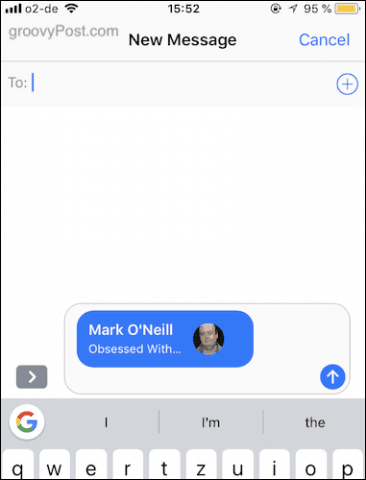
Keďže som obaja kontakt poslal a prijal, zobrazí sa dvakrát na snímke obrazovky nižšie. Normálne sa však objaví iba raz na zariadení prijímača. Klepnite raz na modré bublinové okno obsahujúce kontakt a zobrazia sa podrobnosti o kontakte.
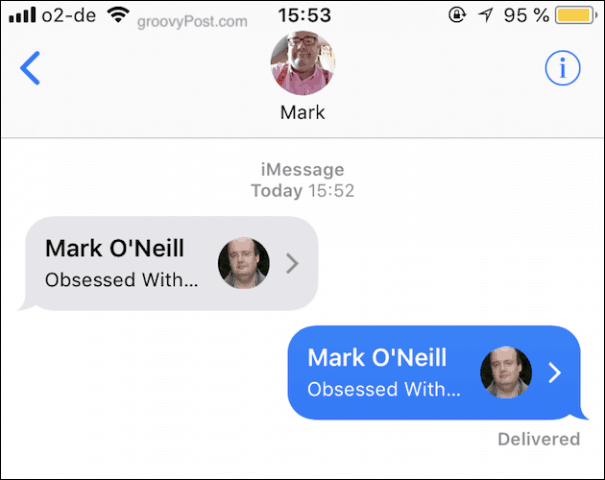
Posuňte zobrazenie nadol a klepnite na Vytvoriť nový kontaktak ide o úplne nový kontakt, alebo ak k existujúcemu kontaktu práve pridávate ďalšie informácie, klepnite na Pridať k existujúcemu kontaktu.
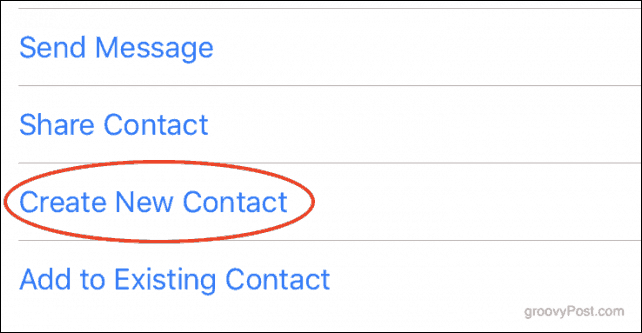
Teraz sa v adresári iOS zobrazí nový záznam, ktorý je vopred vyplnený podrobnosťami o kontakte. Ak je to potrebné, môžete kedykoľvek upraviť podrobnosti a keď všetko vyzerá dobre, klepnite na hotový. Záznam sa teraz uloží do vašich kontaktov v systéme iOS.
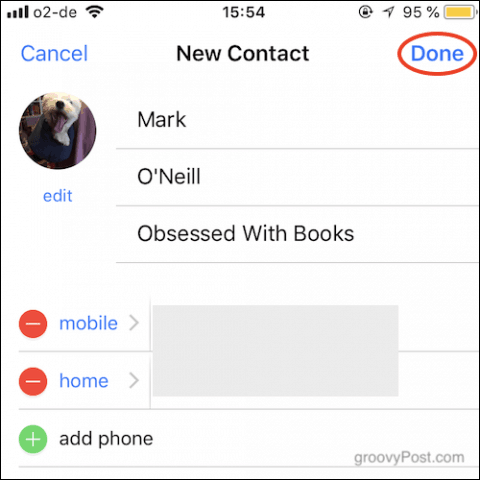
Zdieľajte telefónne kontakty v adresári iOS cez WhatsApp
Ako som už povedal, zdieľanie kontaktu prostredníctvom WhatsApp je veľmi podobný. Keď prejdete na vyššie uvedený krok dva, vyberte WhatsApp namiesto správy.
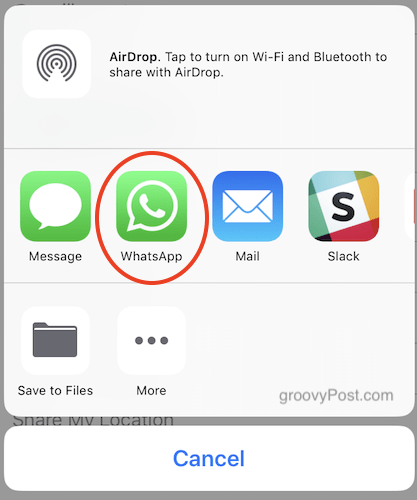
Prípadne môžete zdieľať kontakt zvnútra WhatsApp bez opustenia aplikácie. Stačí kliknúť na ikonu „+“ vedľa dialógového okna av rozbaľovacej ponuke vyberte položku Kontakt.
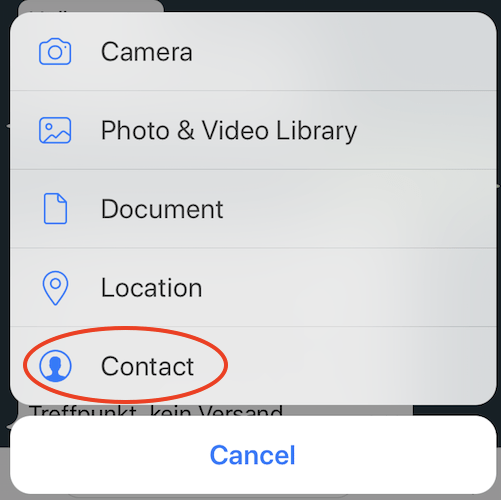
Bez ohľadu na to, akú metódu používate v WhatsApp, teraz sa zobrazí váš zoznam kontaktov. Prejdite nadol a vyhľadajte požadovaný kontakt. Potom klepnite na kruh vpravo od neho. Teraz sa objaví modrá značka a avatar kontaktu sa zobrazí v hornej časti.
cvaknutie hotový a kontaktné údaje sa zobrazia v okne rozhovoru WhatsApp, pripravené na odoslanie.
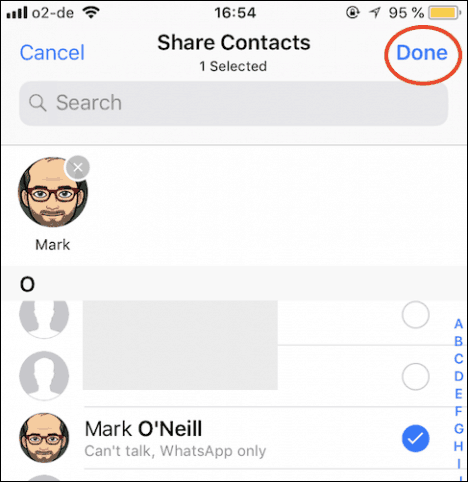
záver
Zdieľanie kontaktov je jednou z vecí, kde je rýchle a ľahké robiť to, keď viete, kde hľadať. Mnoho ľudí, ktorých poznám, netuší, že táto funkcia existuje, a namiesto toho trávia čas manuálnym zadávaním nových kontaktov. Aj keď to funguje, je to omnoho pomalšie a zvyšuje pravdepodobnosť chýb.
A čo ty? Je to nový tip? Radi by sme počuli od našich čitateľov o tomto tipe a akýchkoľvek ďalších tipoch, ktoré stále používate na svojich mobilných zariadeniach!